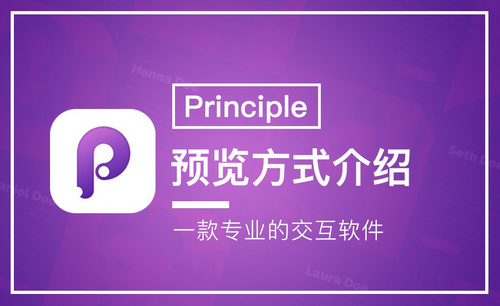如何设置Excel居中打印
发布时间:2021年04月27日 16:58
我们经常在打印文件的时候用的基本上是文档模式,作为一款用于办公的专业数据处理软件,其实Excel的表格也是可以被打印出来的。但很多知道excel可以打印的朋友在打印时不能让表格居中,看起来十分的不美观,那么今天小编就带大家一起来学习一下Excel居中打印的具体步骤和操作方法,希望今天的教程对大家有所帮助。
1,首先我们打开需要进行打印的Excel表格,在菜单栏点击【打印预览】按钮,如图所示。
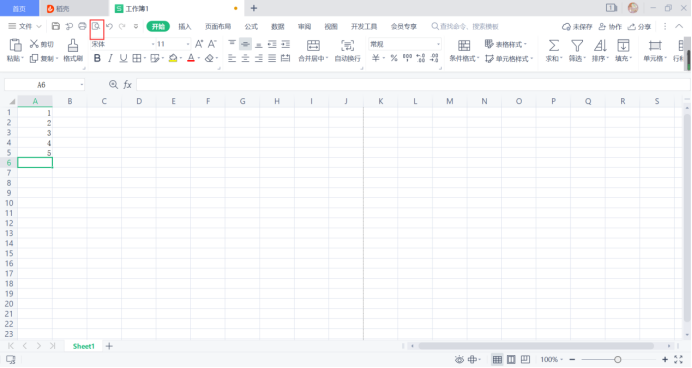
2,等到出现打印预览的页面,我们再点击【页面设置】按钮,如图所示。
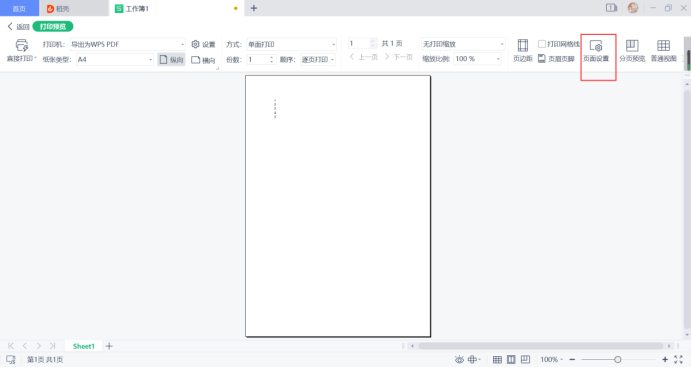
3,在弹出的对话框中点击【页边距】选项,找到【居中方式】栏,如图所示。
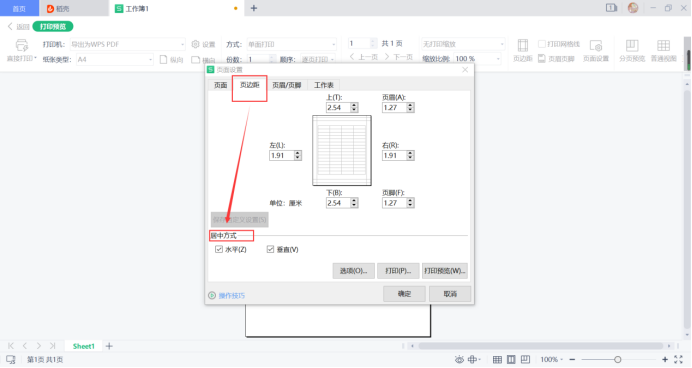
4,勾选【水平】和【垂直】两个选项,点击【确定】按钮,如图所示,就完成Excel居中打印的设置啦。
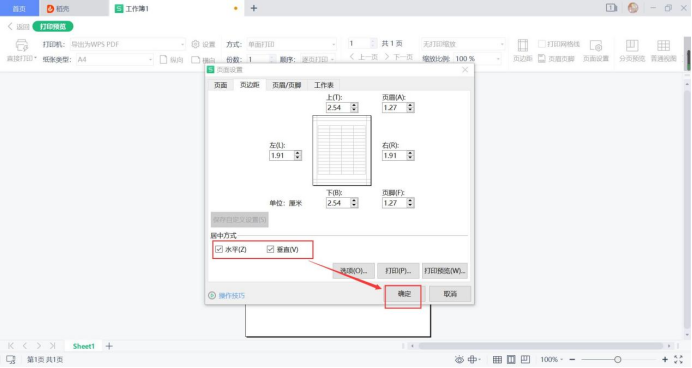
怎么样,在看完本篇的教程是不是觉得Excel居中打印的操作非常简单呢?仅仅需要4步。不知道经过这些步骤你有没有学会设置呢?百看不如一练,如果你的身边恰好有台打印机,可以按照小编的步骤进行打印。还在等什么呢,赶快打开Excel软件练习一下今天的学习成果吧!反复练习才会掌握地更熟练哦!怎么样,通过实践是不是真的将表格印在中间了呢?
本篇文章使用以下硬件型号:联想小新Air15;系统版本:win10;软件版本:WPS Office。